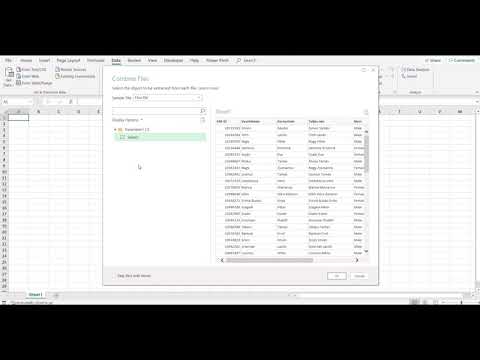A Samsung Galaxy S3 egy Android okostelefon, amelyet a Samsung cég forgalmaz. Ez az érintőképernyős telefon számos különböző funkcióval rendelkezik, beleértve a zenelejátszót, a felhasználóbarát felületet és a letölthető alkalmazást. A Samsung Galaxy S3 számítógéphez csatlakoztatásával fájlokat vihet át és kezelhet a két eszköz között. Egyszerűen áthúzhatja a fájlokat egy mappába. Ez a funkció különösen akkor hasznos, ha manuálisan szeretne letölteni zenei fájlokat a telefonjára.
Lépések

1. lépés: Töltse le az USB illesztőprogramot, ha Windows operációs rendszert használ
A fájlt a www.samsung.com/us/support/owners/product/SCH-I535MBBVZW címen szerezheti be.
Ha Macet használ, akkor ehhez a művelethez semmit nem kell letöltenie

2. lépés: Csatlakoztassa az S3 -at a számítógéphez
Mikro USB használatával csatlakoztassa a kábel egyik végét az S3 -hoz, a másik végét pedig a számítógép USB -portjához.

Lépés 3. Húzza lefelé az Értesítési panelt
Húzza lefelé az ujját a képernyő tetejétől a panel lehozásához.

4. lépés. Válasszon egy funkciót a telefonhoz
Válassza ki, hogy a telefont médiaeszközként vagy fényképezőgépként szeretné csatlakoztatni.
- A „Csatlakozás médiaeszközként” opció kiválasztása lehetővé teszi a fájlkezelő használatát a számítógépen, valamint a mappák böngészését és a fájlok áthúzását a telefonra.
- A kamera opció a telefont használja kameraként.